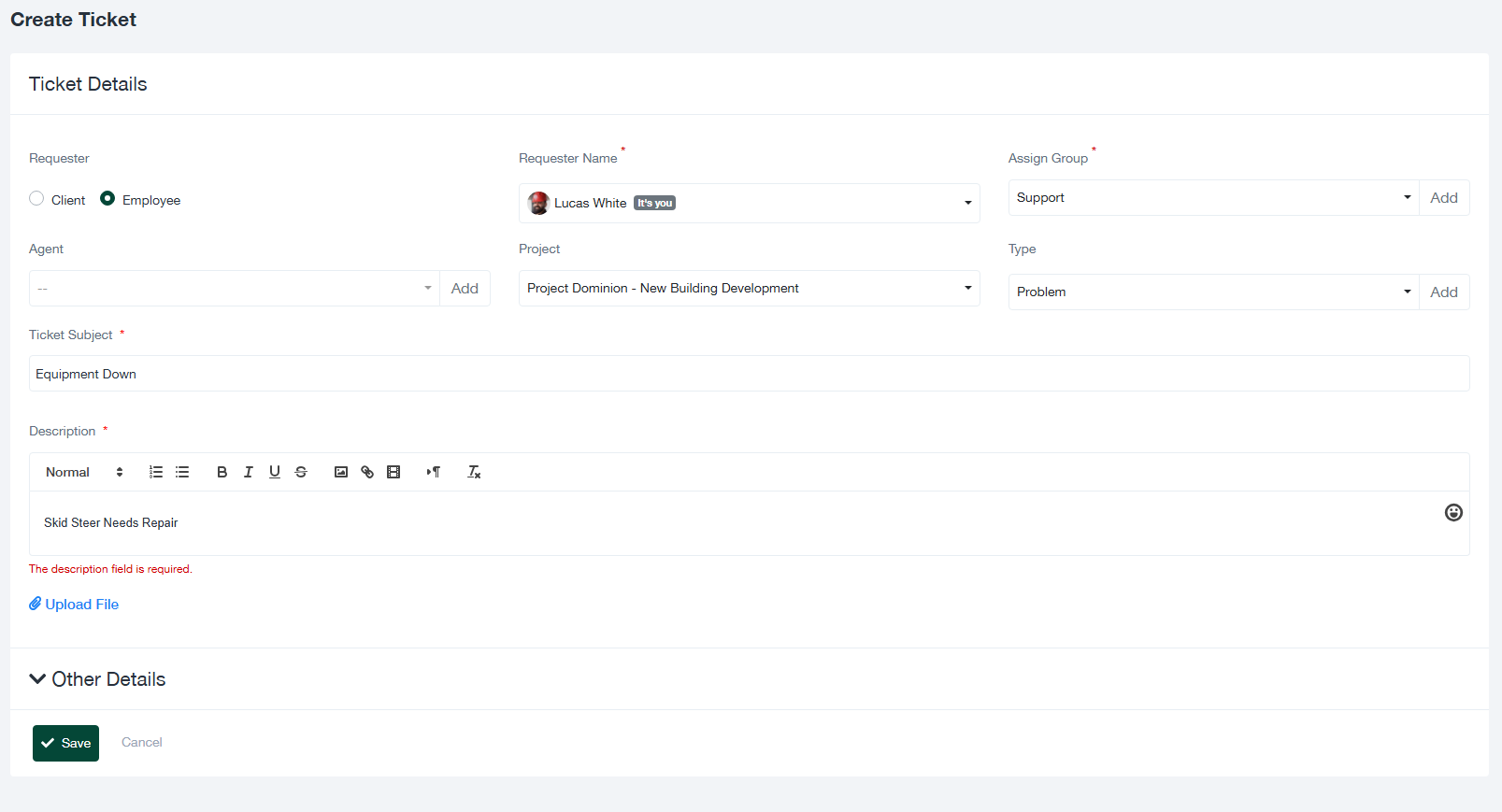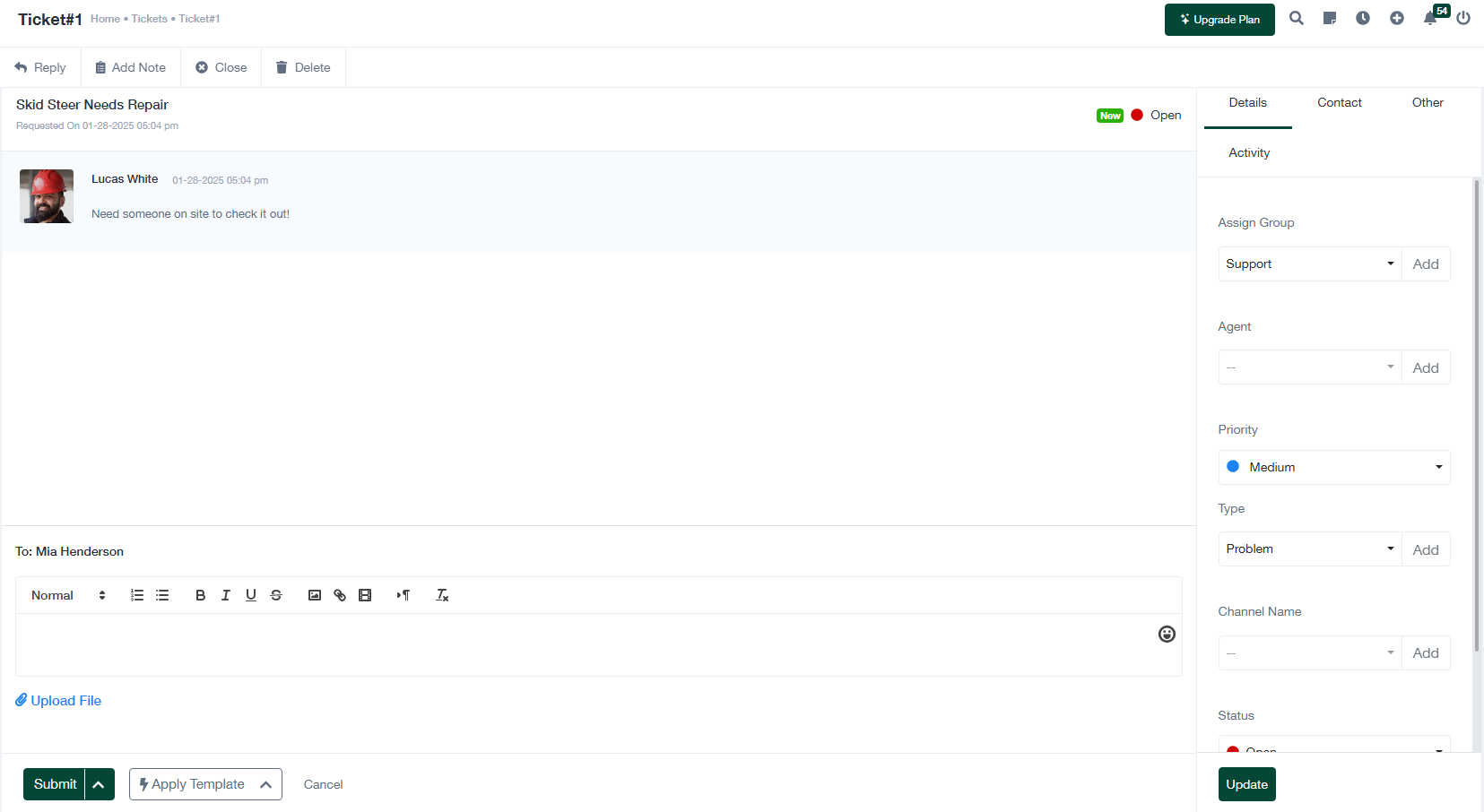Guía para la gestión de entradas de campo
Esta guía detalla las funcionalidades, procesos y mejores prácticas para crear, gestionar y resolver tickets de campo en el sistema. Los tickets de campo son esenciales para el seguimiento de problemas, solicitudes y resoluciones para garantizar la eficiencia operativa y la satisfacción del cliente.
1. Visión general del módulo de entradas de campo
El módulo "Tickets de campo" sirve como eje central para la gestión de tickets relacionados con problemas de equipos, solicitudes de servicio u otras tareas operativas. A continuación se muestran los componentes clave de la interfaz:
- Total de entradas: Muestra el número acumulado de tickets registrados en el sistema, ofreciendo una visión rápida de la carga de trabajo.
- Entradas cerradas: Refleja el número de tickets resueltos y cerrados con éxito.
- Entradas abiertas: Indica los tickets en los que se está trabajando activamente o que requieren atención inmediata.
- Entradas pendientes: Muestra los tickets que están a la espera de aportaciones o acciones adicionales por parte de miembros del equipo o clientes.
- Entradas resueltas: Registra el número de tickets que se han resuelto pero que aún pueden requerir una revisión final antes de cerrarse.
- Filtros: Refine las vistas de los tickets utilizando varios criterios, como:
- Duración: Ver los tickets registrados dentro de un periodo de tiempo específico.
- Fecha: Filtra los tickets por su fecha de creación o última actualización.
- Estado: Filtre los tickets en función de su estado actual, como Abierto, Cerrado o Pendiente.
- Solicitante: Identifica los tickets registrados por empleados o clientes específicos.
- Crear billete: Un botón para iniciar la creación de un nuevo ticket para registrar una solicitud o incidencia.
- Formulario de entrada: Proporciona acceso a plantillas personalizables para agilizar la creación de tickets.
- Exportar: Permite exportar los datos de los tickets a informes para análisis, mantenimiento de registros o presentaciones a clientes.
- Mesa de entradas: Muestra una lista detallada de los tickets con las siguientes columnas:
- Billete #: Un identificador único para cada billete.
- Asunto del billete: Breve descripción del problema o la solicitud.
- Nombre del solicitante: La persona o entidad que creó el ticket.
- Solicitada el: Fecha y hora de envío del ticket.
- Estado: Indica el progreso del ticket, como Abierto, Cerrado o Resuelto.
- Prioridad: Destaca el nivel de urgencia (por ejemplo, Bajo, Medio, Alto) para ayudar a priorizar las tareas con eficacia.
2. Cómo crear un nuevo billete
Crear un ticket es el primer paso para resolver cualquier problema o solicitud. Siga los pasos que se indican a continuación para crear un nuevo ticket:
- Navegue hasta el módulo "Tickets" y haga clic en el botón Crear billete botón.
- Rellene el formulario "Detalles del billete" con la siguiente información:
- Solicitante: Seleccione si el ticket se genera por un Cliente o un Empleado.
- Nombre del solicitante: Seleccione la persona que registra el ticket en el menú desplegable.
- Asignar Grupo: Especifique el grupo responsable de gestionar el ticket (por ejemplo, Soporte, Operaciones).
- Agente: Opcionalmente, asigne un agente para supervisar el ticket.
- Proyecto: Vincule el billete a un proyecto relevante para aportar contexto.
- Tipo: Seleccione la categoría del ticket (por ejemplo, Problema, Tarea, Solicitud).
- Asunto del billete: Introduzca un título conciso y descriptivo para el tema.
- Descripción: Proporcione una explicación detallada del problema, incluyendo cualquier información de fondo relevante o pasos para reproducir el problema.
- Anexos: Cargue archivos de apoyo, como imágenes, documentos o registros, para proporcionar un contexto adicional.
- Haga clic en Guardar para registrar el ticket o Cancelar para descartar los cambios.
3. Gestión de entradas existentes
Una vez registrados los tickets, pueden gestionarse y actualizarse mediante las siguientes acciones:
- Ver detalles de las entradas: Haga clic en un ticket para abrir su vista detallada. Esta pantalla muestra el historial del ticket, su estado actual y las notas asociadas.
- Ticket de actualización: Modifique los atributos del ticket, como la prioridad, el grupo asignado o el agente. También puede añadir comentarios o cargar archivos adicionales.
- Responder a Entradas: Utilice la función de respuesta para comunicarse con el solicitante o los miembros del equipo sobre el progreso del ticket.
- Cerrar entradas: Marque los tickets como resueltos una vez que se haya solucionado el problema. Asegúrese de añadir una nota final que resuma la resolución.
- Borrar entradas: Elimine los tickets que ya no son relevantes o que se crearon por error.
- Actividad de seguimiento: Revise el registro de actividad para controlar las actualizaciones, respuestas y cambios en el ticket.
4. Mejores prácticas para la gestión de entradas
Para garantizar una gestión y resolución eficaces de las incidencias, siga las siguientes prácticas recomendadas:
- Proporcione información detallada: Incluya todos los detalles necesarios al crear un ticket para minimizar las comunicaciones de ida y vuelta.
- Asigne las prioridades adecuadas: Defina claramente la urgencia de cada ticket para garantizar que los problemas críticos se abordan con prontitud.
- Supervisar el progreso: Revisar periódicamente el estado de los tickets abiertos y tomar las medidas necesarias para avanzar hacia su resolución.
- Utilizar plantillas: Aproveche las plantillas predefinidas para tipos de tickets repetitivos con el fin de ahorrar tiempo y mantener la coherencia.
- Comunicar con eficacia: Utilice la función de respuesta para mantener informadas a las partes interesadas sobre el progreso del ticket y los siguientes pasos.
- Cierre las entradas con prontitud: Marque los tickets como cerrados sólo cuando el problema esté completamente resuelto, y añada un resumen para futuras referencias.
5. Preguntas frecuentes
P: ¿Qué debo hacer si no puedo asignar una entrada a un grupo?
R: Asegúrese de que el grupo está configurado en el sistema y tiene los permisos necesarios para gestionar tickets.
P: ¿Puedo reasignar un billete a otro agente?
R: Sí, puede actualizar el campo del agente en la pantalla de detalles del ticket para reasignarlo a una persona diferente.